微星笔记本电脑如何连接网线?连接网线时需要注意什么?
- 家电知识
- 2025-07-05
- 1
在当今高速发展的互联网时代,笔记本电脑作为我们日常学习、工作的重要工具,稳定且快速的网络连接无疑是不可或缺的。微星(MSI)作为知名的高性能笔记本电脑品牌,其产品通常配备最新的技术,以满足用户的需求。但是,无论技术如何进步,有线网络连接依旧在一些场景下展现出其独特的优势。本文将详细指导微星笔记本电脑用户如何连接网线,以及在连接过程中需要注意的事项。
微星笔记本连接网线的基本步骤
1.准备工作
在开始之前,请确保您的微星笔记本电脑拥有一个可用的RJ45网口。大多数微星笔记本电脑都配备这一端口,但在某些极致轻薄的型号上,可能会选择用Wi-Fi作为主要连接方式。您还需要一根标准的以太网线和一个能正常工作的网络设备,如路由器或交换机。

2.插入网线
找到笔记本电脑上的以太网接口,通常这个接口位于电脑的一侧或背部。以太网接口为方形,大小约为一元硬币的直径。将网线一端的水晶头插入该接口,用力均匀地推入,直到它牢固地锁定在位。
3.检查网络连接
插入网线后,操作系统通常会自动检测到网络设备并尝试连接。您可以在电脑的系统托盘区域查看网络图标,确认是否显示了本地连接已连接的图标。如果没有自动连接,您可能需要手动设置网络。
4.手动设置网络
如果自动连接未成功,您需要进入“控制面板”或“设置”中,找到“网络和共享中心”或“网络和互联网”设置项,在网络列表中选择“以太网”,然后点击“属性”。在这里您可以设置IP地址、子网掩码、默认网关和DNS服务器等信息。
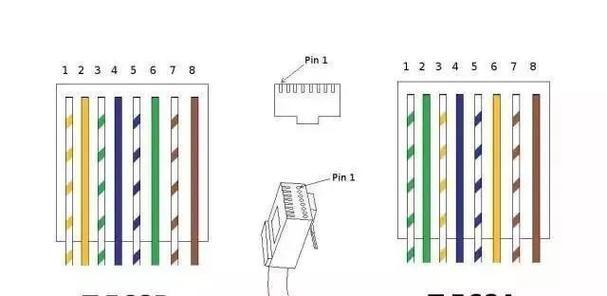
连接网线时的注意事项
1.网线质量
确保您使用的网线质量良好,不要使用受损或弯曲过度的网线,因为这可能会导致连接不稳定或数据传输速度下降。
2.网络设备
连接网线之前,请确认您的路由器、交换机或其他网络设备都已开启并正常工作。同时,检查设备间的连接是否正确,确保网线的另一端正确插入网络设备的输出端口。
3.网络配置
在某些情况下,尤其是网络环境中存在多个网络设备时,可能需要进行网络配置。您可能需要修改IP地址设置以避免IP地址冲突,或配置静态IP地址以满足特定网络的接入需求。
4.驱动程序更新
在连接网线后,如果发现网速慢或连接不稳定,可能是网卡驱动程序需要更新。访问微星官方网站下载最新的网卡驱动程序,并按照指示进行安装。
5.权限设置
在某些企业或学校网络环境中,可能需要管理员权限或特定的认证才能连接网络。确保您有权使用该网络,并按照网络管理员提供的指示进行操作。

结语
通过本文的介绍,微星笔记本电脑用户应该能够顺利完成网线的连接工作,并了解在连接过程中需要关注的事项。稳定且快速的有线网络连接能为您带来更佳的互联网体验,特别是在需要大量数据传输或要求网络稳定性的场合。如果您在连接过程中遇到任何问题,建议您参照本文内容检查各个环节,或联系网络管理员寻求帮助。记住,一个正确的连接方式和良好的网络环境,是您高效使用笔记本电脑的关键。
版权声明:本文内容由互联网用户自发贡献,该文观点仅代表作者本人。本站仅提供信息存储空间服务,不拥有所有权,不承担相关法律责任。如发现本站有涉嫌抄袭侵权/违法违规的内容, 请发送邮件至 3561739510@qq.com 举报,一经查实,本站将立刻删除。